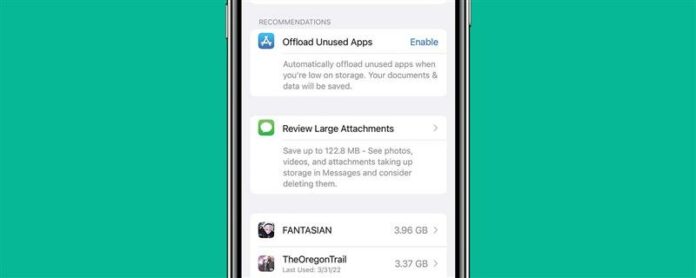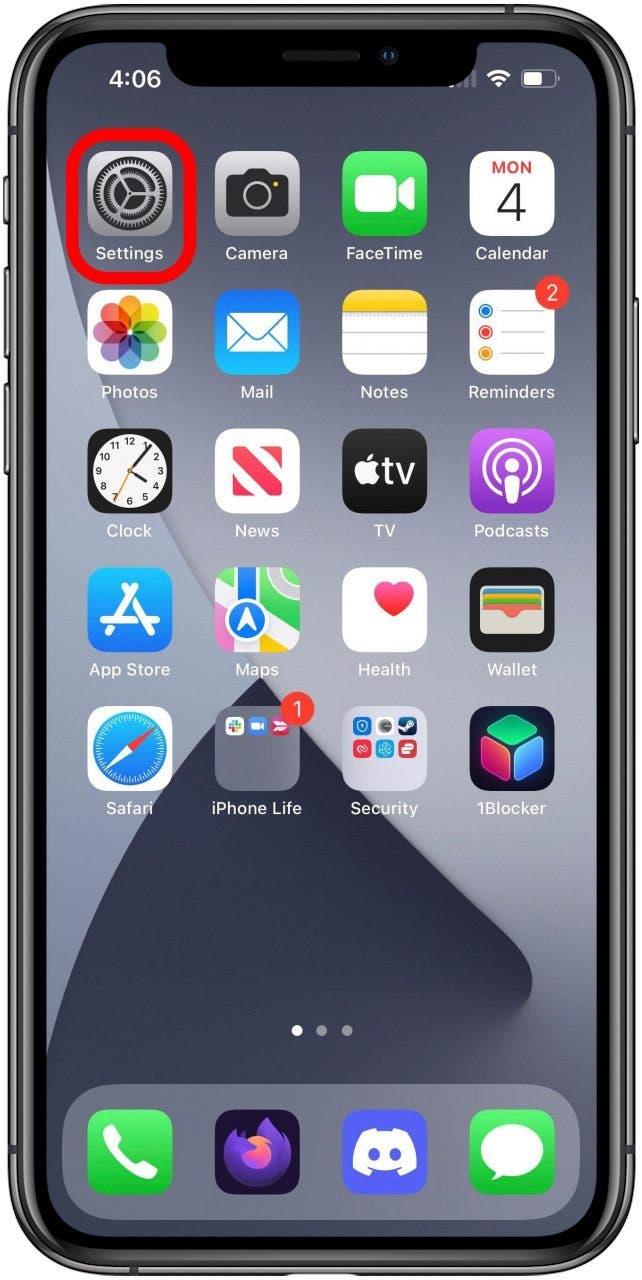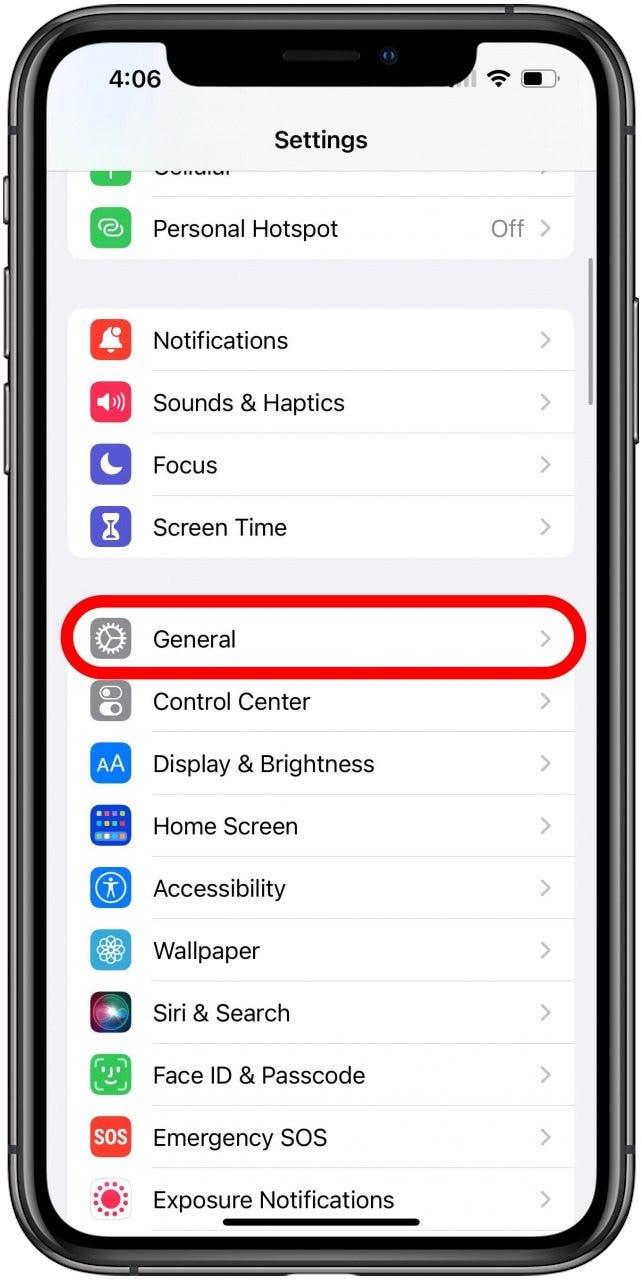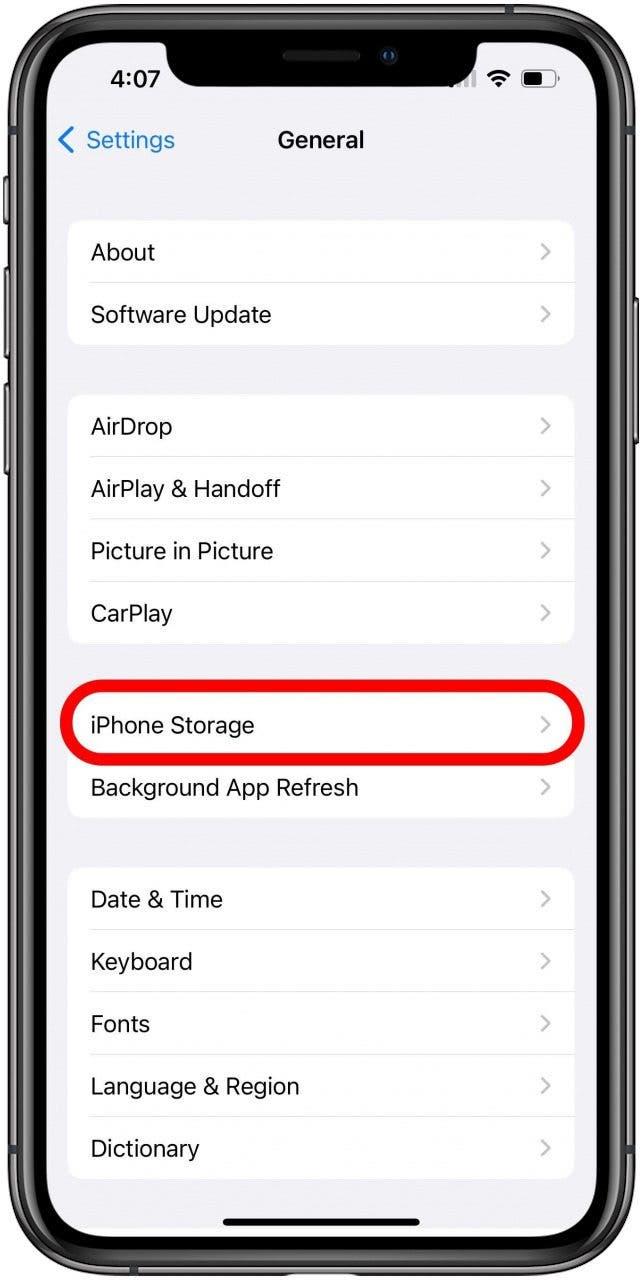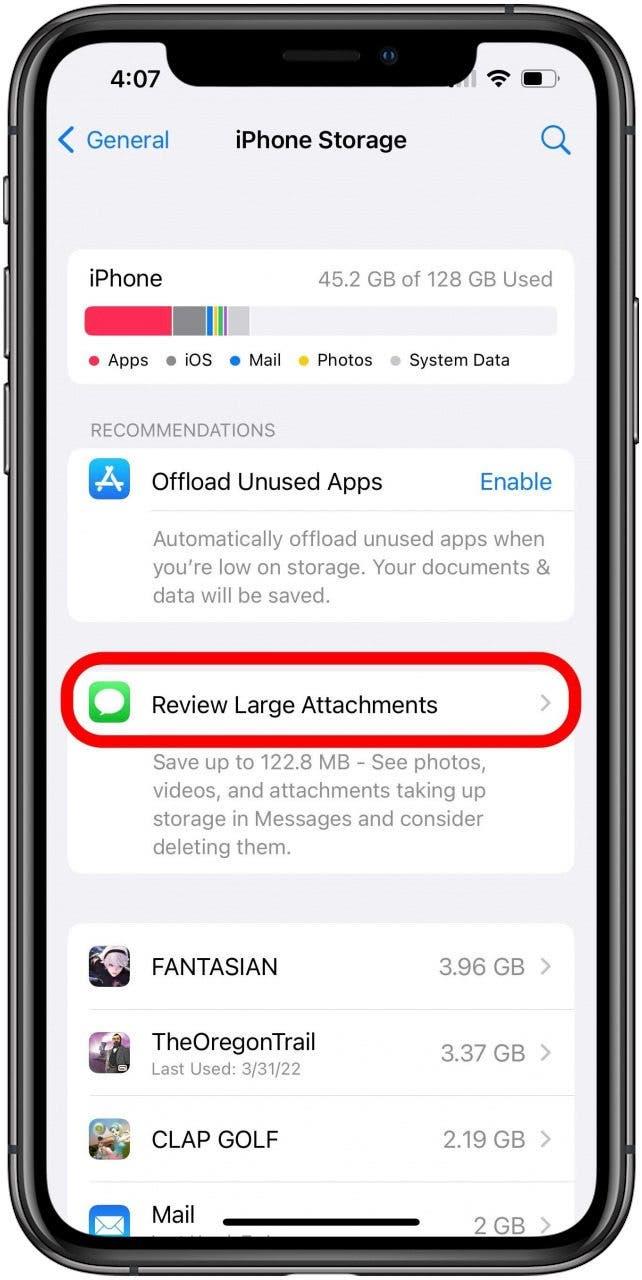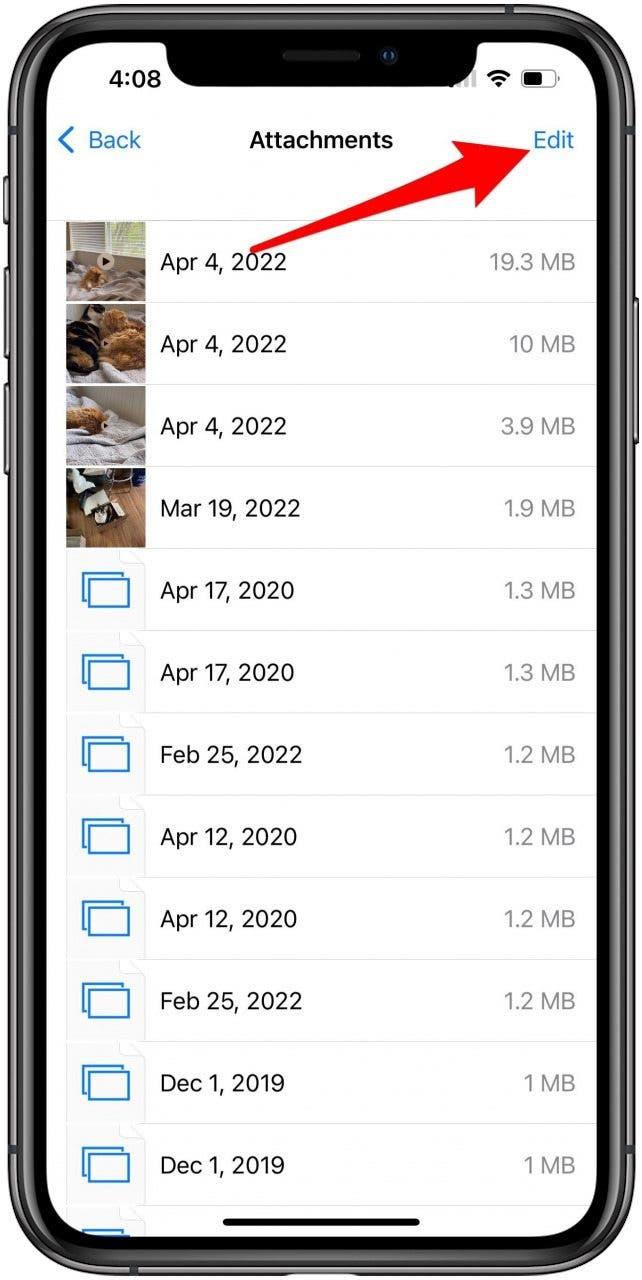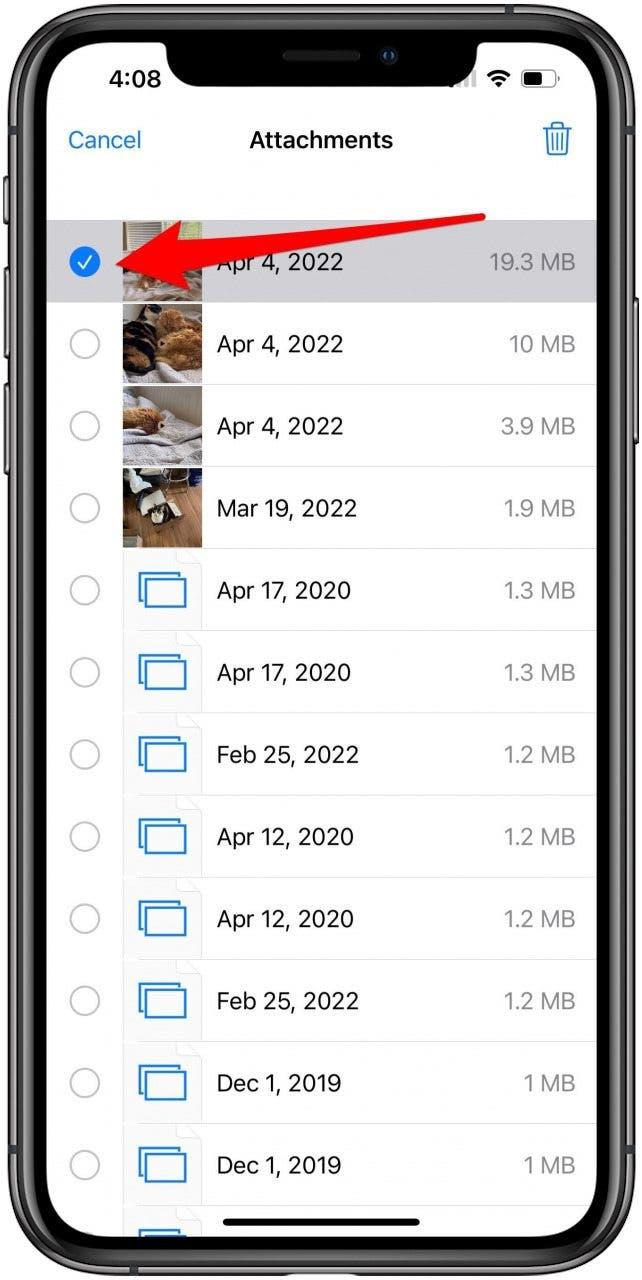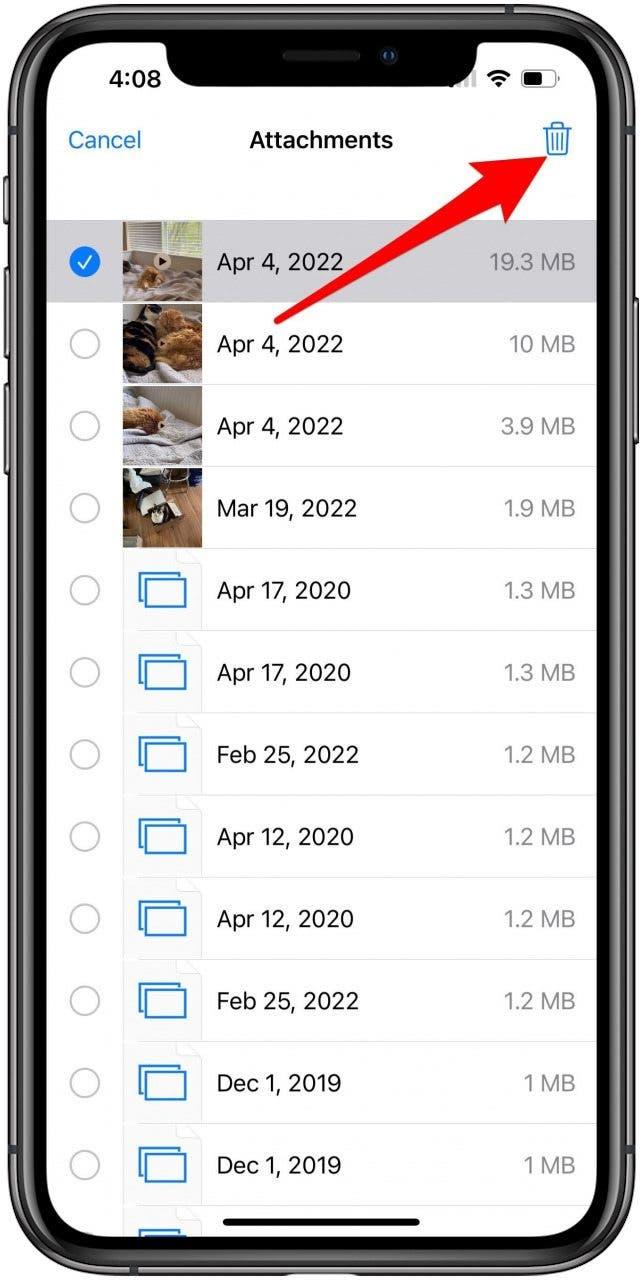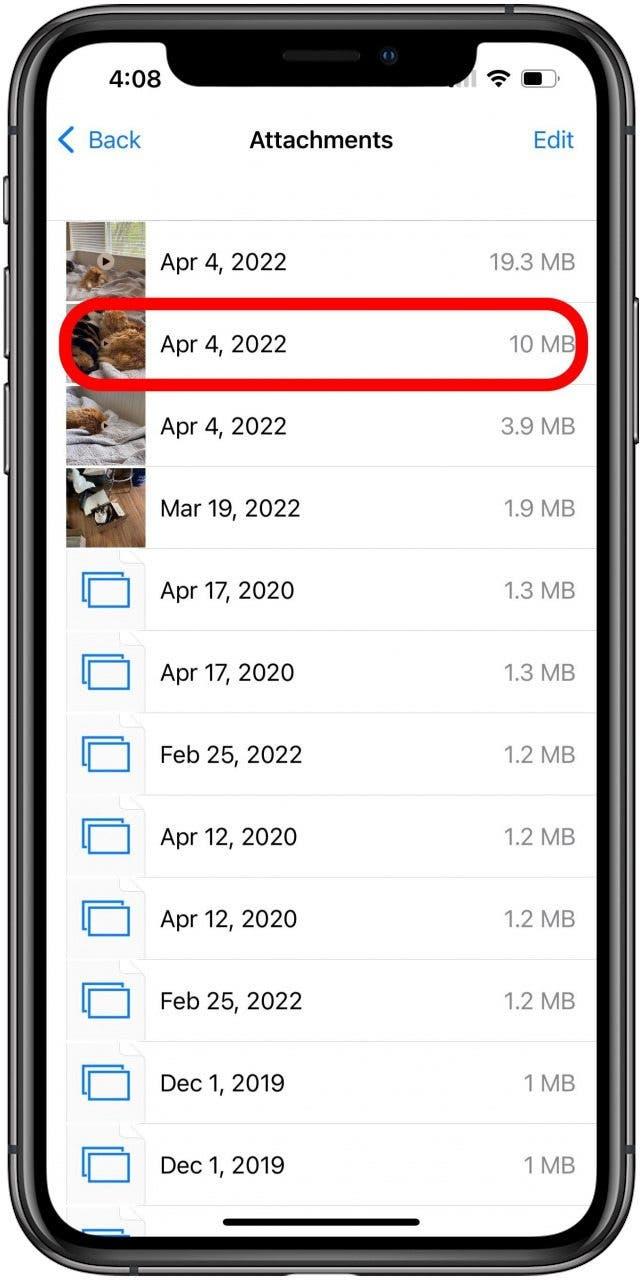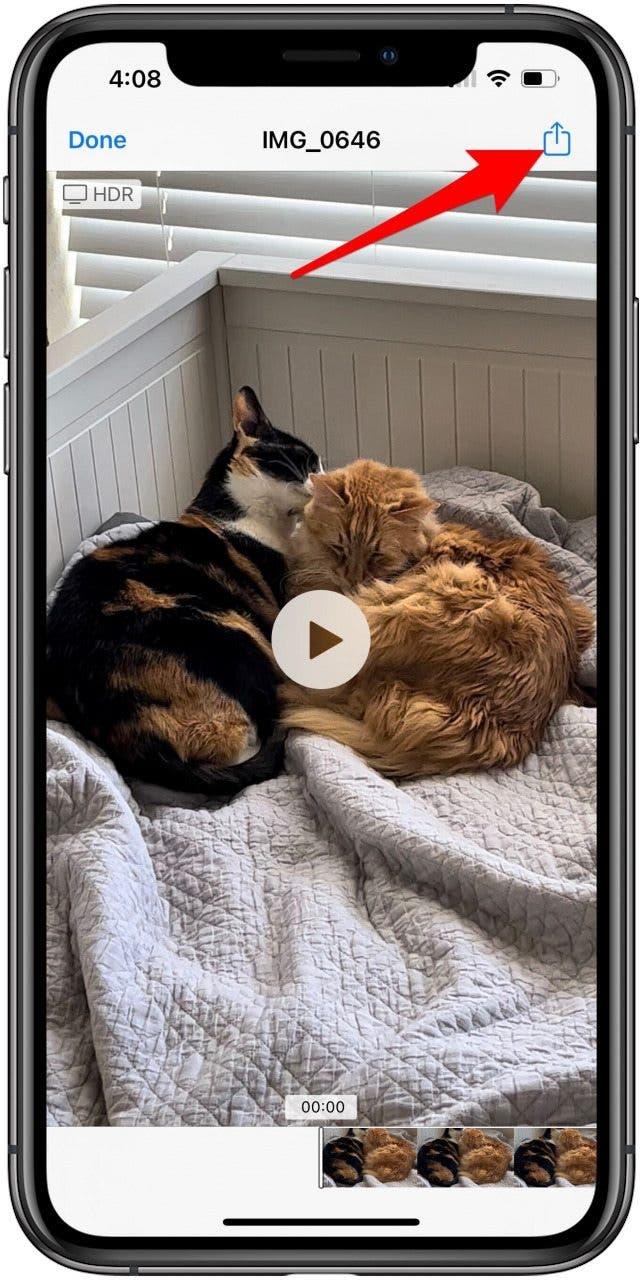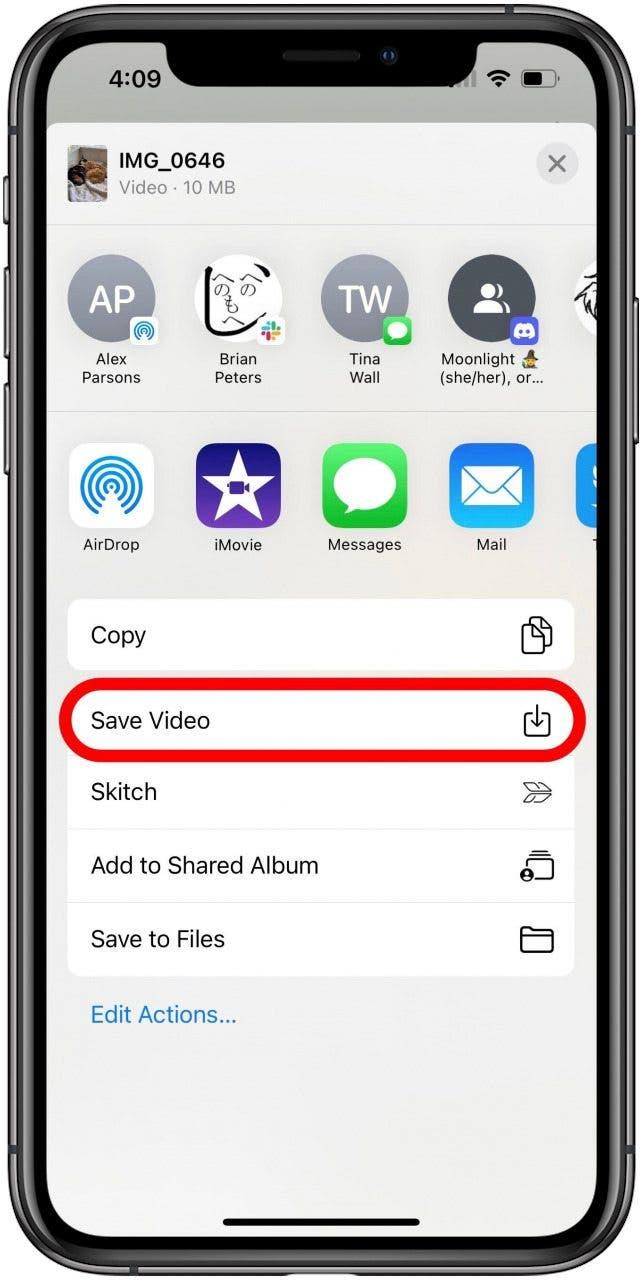Meddelandebilagor är bilder, GIF och videor som dina vänner och familj skickar dig. De lagras som en del av varje textmeddelande, och de kan ta mycket utrymme utan att du någonsin tänker på det. Lyckligtvis finns det ett enklare sätt att ta bort meddelandebilagor och frigöra iPhone -lagring med iOS 15. Så här tar du bort alla stora bilagor på iPhone.
Varför du kommer att älska detta tips
- Lär dig hur du hittar meddelandebilagor på din iPhone
- Välj enkelt vilka bilagor som ska raderas
- Visa bilagor och spara viktiga på andra platser
Hur man hittar meddelandbilar på iPhone
Att ta bort bilagor från enskilda meddelanden kan göras direkt från meddelandena -appen, och medan du tar bort flera bilagor på en gång görs genom inställningar är det ganska enkelt när du vet var du hittar den. För mer hjälp med att hantera din iPhone-lagring, se Den här guiden på den andra Alternativ tillgängliga från dina iPhone -lagringsinställningar . För de mest uppdaterade tips om hur du får ut det mesta av din iPhone och andra Apple-enheter, se till att du registrerar dig för Vårt gratis tips på dagens nyhetsbrev .
- Öppna inställningarna appen.

- Välj Allmänt .

- Tryck på iPhone -lagring .

- Om du har några bilagor som är tillräckligt stora för att ta upp en betydande mängd lagring ser du Granska stora bilagor under rekommendationer.

- För att ta bort dessa bilagor, tryck på redigera .

- Tryck sedan på för att välja bilagor du vill ta bort.

- Knacka på papperskorgen -ikonen i det övre högra hörnet för att radera bilagorna.

- För att spara eventuella bilagor till Photos -appen Innan du tar bort dem, tryck på alla bilagor du vill spara från listan.

- Med bilagan öppen, tryck på Dela ikonen .

- Från aktiebladet, tryck på spara .

Nu bör du enkelt kunna ta bort alla iMessage -bilagor som använder upp för mycket av din iPhone -lagring samtidigt som du sparar några viktiga bifogade filer till en plats där du är mindre benägna att förlora dem av misstag.